- Метки
- Рубрики
- -Аватары- (231)
- Аватарки (моя работа) (200)
- Аватары найденные в сети (31)
- CMS, Web-программирование (88)
- Бизнес (31)
- Век живи, век учись... (28)
- Видео (14)
- Уроки рисования (10)
- Знаменитости (4)
- Герой нашего времени (2)
- Online service (75)
- Soft (77)
- Астрология (39)
- Все для фотошопа (239)
- Кисти (Brushes) (79)
- Плагин (Plug-in) (9)
- Скрап (набор, элементы) (56)
- Стили (Styles) (6)
- Текстуры (12)
- Формы, фигуры (Shapes) (2)
- Шаблоны, PSD (14)
- Шрифты (Fonts) (13)
- Экшен (Actions), Фильтры (4)
- Гаджеты (19)
- Дизайн, интерьер (84)
- Для дневника (53)
- Занимательные развлечения (115)
- Здоровье, красота, мода (318)
- Здоровье (70)
- Красота (49)
- Мода (36)
- Кино (32)
- Кошки (148)
- Собаки (17)
- Личное (116)
- Мои работы (компьютерная графика) (173)
- Мужчина и женщина (отношения) (123)
- Музыка (39)
- Найдено в сети (133)
- Праздник (57)
- Практическая психология (199)
- Путешествия (47)
- Вьетнам (14)
- Тайланд (31)
- Рукоделие, вязание (137)
- Уроки flash (9)
- Уроки photoshop, corel draw, gimp (468)
- Уроки по ПО, Интернет (132)
- Фото, картинки, клипарт (668)
- PNG (354)
- JPG (62)
- PSD (1)
- CDR, EPS (1)
- Анимашки (20)
- Для телефона (8)
- Картинки, фото, иллюстрации (21)
- Хозяйке на заметку (152)
- Кухня (271)
- Чтиво (книги, учебники, журналы) (58)
- Юмор (90)
- Цитатник
Аватары «Женские имена» (имена для девушек) Полное собрание именных аватаров, сделанных мной за ...
Розы png - (0)«розы»клипарт Фотографии в альбоме «розы», автор ya.semira на Яндекс.Фотках /73a6f1a24db522646ae6608fdf5cf9ee-fotki....
Ребусы «День учителя» - (0)Ребусы «День учителя» Если Вы любите ребусы, заходите, /5151209e138496b2ff82028b411c9bb2 ломайт...
С днем учителя! - (0)С днем учителя Охапки цветов вам ложатся на стол, Где стопки тетрадок ждут снова оценок. Мы зна...
Бланки для наградных документов - клипарт - (2)Бланки для наградных документов - клипарт Клипарт "Бланк...
- Музыка
- Mika - Underwater (Музыка из рекламы часов Swatch Scuba Libre 2013)
- Слушали: 1057 Комментарии: 13
- madonna_-_masterpiece.mp3
- Слушали: 1054 Комментарии: 4
- Кнопки рейтинга «Яндекс.блоги»
- Подписка по e-mail
- Интересы
- Статистика
Сверкающий аватар - урок фотошоп |
|

1 Начнём! Заходим Файл – Новый файл ( File – New ) или нажмём быстрые клавиши ( Ctrl + N ). Откроется такое окно, создадим документ размером с аватар 120 на 120 пкс.:

2. Выберем инструмент «Заливка» ( Paint Bucket ) ( G ) и зальём фон чёрным цветом.
3. Создаём новый слой, нажав на иконку
![]() , расположенную внизу окна Слои ( Layers ), называем слой «Луна».
, расположенную внизу окна Слои ( Layers ), называем слой «Луна».
4. В окне инструментов выбираем «Овальную область»( Elliptical Marquee Tool ) (М) и, рисуем круг с нажатым Shift , начиная с левого верхнего угла.
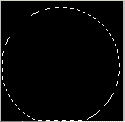
5. Заливаем круг цветом #e5f58c. Для тех, кто ещё не знает, где выбирается конкретный цвет, то вот тут:
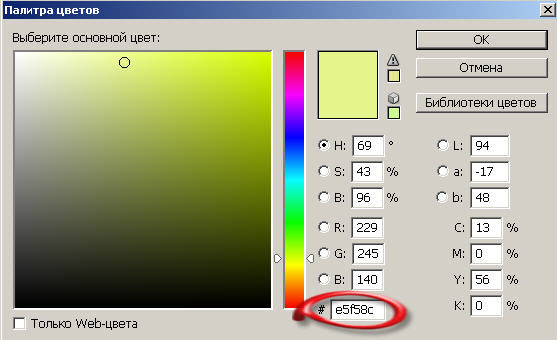
Получилось у нас вот это:
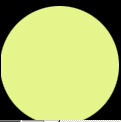
6. Выбираем подходящее изображение, я выбрала такое:

7. Выделяем целующуюся пару, используя любой инструмент выделения - «Волшебнаую палочку» (Magic Wand ) ( W ) или «Лассо»( Lasso )( L ).
8. Берём инструмент «Перемещение» ( Move ) ( V ) и перетаскиваем пару на наш новый документ с чёрным фоном.

9. Затемним нашу пару, т.к. это вечер, раз они на фоне луны. Идём в верхнюю панель Изображение – Коррекция – Яркость/Контраст (Image – Adjustments - Brightness/Contrast) и выставляем такие настройки:

Получилось так:

10. Сейчас перейдём на слой «Луна» и создадим дубликат этого слоя, для этого нажмём ( Ctrl + J ) и применим к этому слою то же Яркость/Контраст с такими настройками:
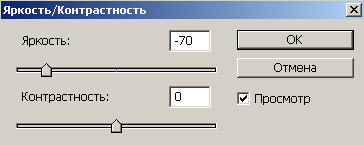
11. Вот и всё! Сейчас начнём анимировать. Открываем окно анимации, идём на верхнюю панель: Окно - Анимация ( Window - Animation ), а в окне Слои ( Layers ) у нас вот такой набор слоёв:

Когда открыли окно анимации, у нас уже стоит первый кадр, для первого кадра закрываем глаз на тёмной луне, а на остальных кадрах глаз открыт:
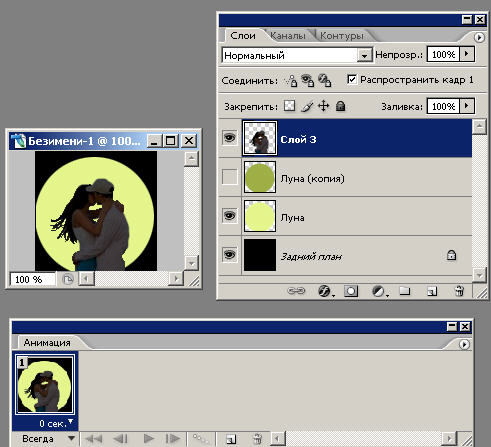
12 Сейчас продублируем первый кадр, для этого нажмём на иконку
![]() внизу панели анимации. В окне Слои ( Layers ) закрываем глаз на слое с тёмной луной и открываем глаз на слое «Луна»:
внизу панели анимации. В окне Слои ( Layers ) закрываем глаз на слое с тёмной луной и открываем глаз на слое «Луна»:
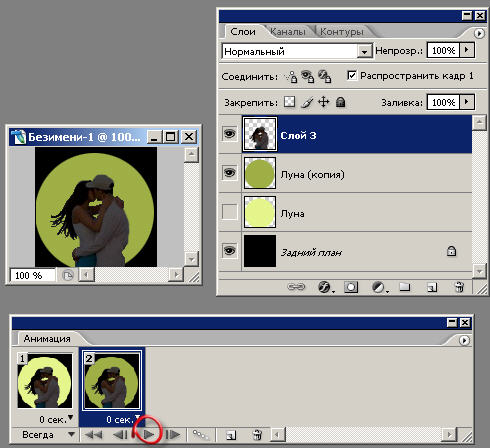
Теперь проверим нашу анимацию, нажмём на кнопку «Воспроизведение»( Play ), (я отметила её красным кружком). Если всё нам нравится, переходим в Image Ready , для этого нажмём на кнопку внизу окна инструментов:

В Image Ready идём в верхнюю панель: Файл – Сохранить оптимизированный как…( File - Save Optimized As ) и сохраняем анимацию. Вот что у нас получилось:

| Рубрики: |
Уроки photoshop, corel draw, gimp
|
Процитировано 6 раз
| Комментировать | « Пред. запись — К дневнику — След. запись » | Страницы: [1] [ Новые ] |
а круги рисуются изначально, а потом трансформацией увеличивается масштаб.











